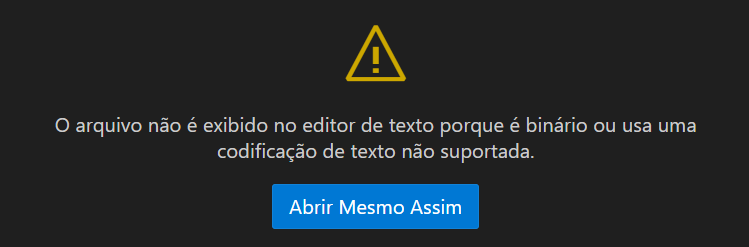Olá, João Gabriel! Parece que você está tendo problemas para executar seu código C++ no terminal do VSCode. Aqui estão algumas etapas que você pode seguir para resolver esse problema:
- Instale a extensão C/C++ para o VSCode:
Abra o VSCode.
Selecione o ícone de extensões na barra de atividades ou use o atalho de teclado (Ctrl+Shift+X).
Pesquise por ‘C++’.
Selecione Instalar.
- Configure seu ambiente C++:
C++ é uma linguagem compilada, o que significa que o código-fonte do seu programa deve ser traduzido (compilado) antes de poder ser executado em seu computador.
A extensão C/C++ não inclui um compilador ou depurador C++, pois o VSCode, como editor, depende de ferramentas de linha de comando para o fluxo de trabalho de desenvolvimento.
Você precisa instalar essas ferramentas ou usar as ferramentas já instaladas em seu computador.
- Verifique se você tem um compilador instalado:
Pode já haver um compilador e depurador C++ fornecidos pelo seu ambiente de desenvolvimento acadêmico ou de trabalho.
Verifique com seus instrutores ou colegas para obter orientação sobre a instalação do conjunto de ferramentas C++ recomendado (compilador, depurador, sistema de projeto, lint).
Os compiladores comuns que já vêm pré-instalados em algumas plataformas são o GNU Compiler Collection (GCC) no Linux e as ferramentas Clang com o Xcode no macOS.
Para verificar se você já os tem instalados:
Abra uma nova janela de terminal do VS Code usando (Ctrl+Shift+`).
Use o seguinte comando para verificar o compilador GCC g++: g++ --version.
Ou este comando para o compilador Clang: clang --version.
A saída deve mostrar a versão e os detalhes do compilador.
- Instale um compilador:
Se você não tem um compilador instalado, pode seguir um dos nossos tutoriais de instalação:
Windows: vá para o tutorial do MSVC ou MinGW.
Linux: vá para o tutorial do GCC.
macOS: vá para o tutorial do Clang.
- Execute o código C++ no terminal do VSCode:
No VSCode, vá para Arquivo > Preferências > Configurações.
Na guia Usuário no painel esquerdo, encontre a seção de extensões.
Role e encontre ‘Configuração do Código de Execução’.
Role e encontre uma caixa de seleção ‘Executar no Terminal’ (Seja para executar o código no Terminal Integrado).
Marque a caixa.
Espero que isso ajude! Se você tiver mais perguntas ou encontrar mais problemas, sinta-se à vontade para perguntar. Estou aqui para ajudar!
- https://code.visualstudio.com/docs/languages/cpp
- https://code.visualstudio.com/docs/getstarted/tips-and-tricks
- https://code.visualstudio.com/